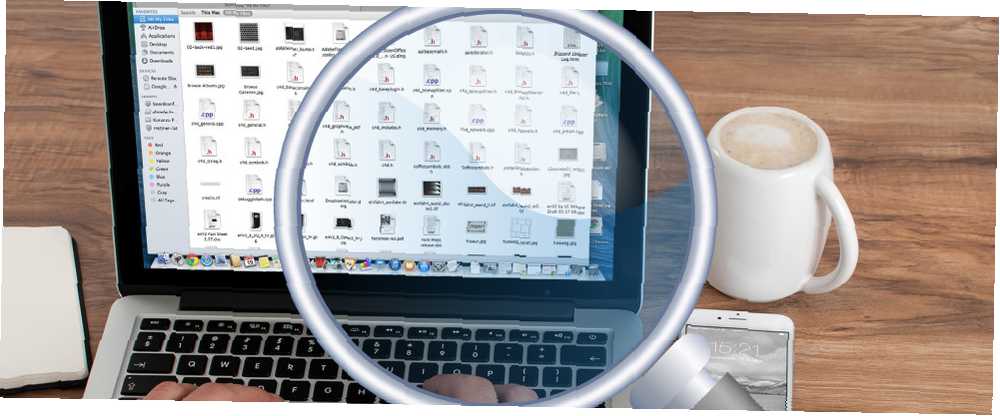
Owen Little
0
663
195
Wszyscy tam byliśmy: kończysz pracę nad dokumentem, zapisujesz go, zamykasz okno i ... w którym folderze go zapisałeś? Gdzie to poszło??
Być może plik został pobrany i zniknął, lub może potrzebujesz pliku, nad którym pracowałeś kilka miesięcy temu, ale nie masz pojęcia, gdzie go zapisałeś. Niezależnie od tego, który plik utraciłeś, możesz go znaleźć na wiele sposobów.
Wyszukiwanie w centrum uwagi
Jeśli chcesz szybko znaleźć plik, wybierz Spotlight. Trafienie cmd + spacja aby wyświetlić pasek wyszukiwania Spotlight, wpisz to, czego szukasz, a zobaczysz listę wyników z komputera i Internetu, w podziale na typy. Użyj klawiszy strzałek lub myszy, aby wybrać jeden z wyników, a otrzymasz plik.
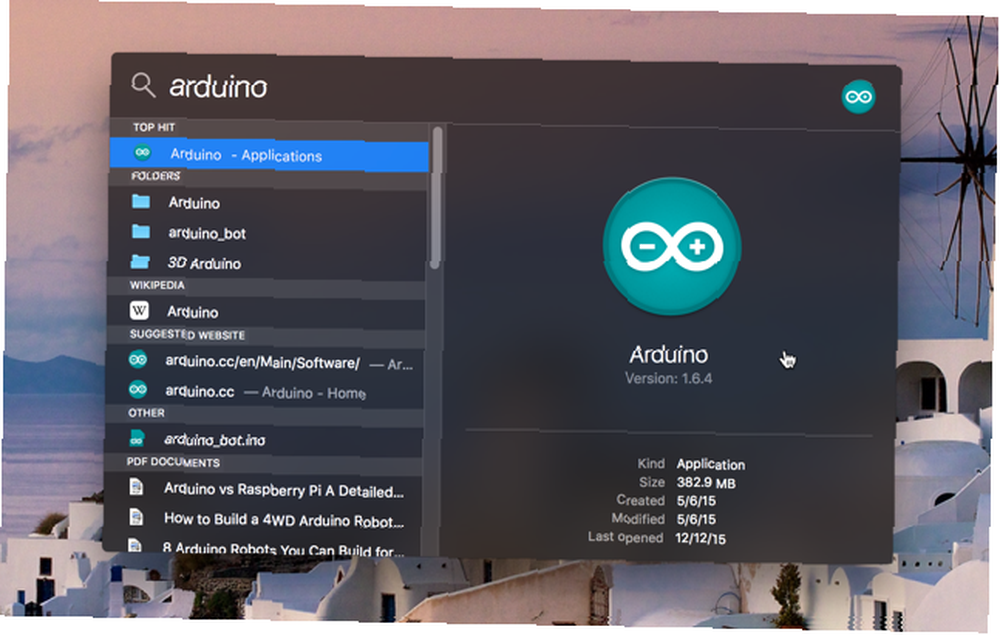
Możesz także przewinąć do samego końca listy wyników i wybrać Pokaż wszystko w Finderze… aby zobaczyć wyniki w oknie Findera, co daje nieco więcej miejsca do pracy.
Spotlight może obsługiwać operatory logiczne i inne atrybuty wyszukiwania, takie jak typy plików i zmodyfikowane lub utworzone daty, chociaż trzeba znać właściwą składnię. Omówiliśmy kilka przydatnych informacji w naszych najlepszych wskazówkach Spotlight Wyszukaj bardziej efektywnie w Mac OS X dzięki naszym najważniejszym wskazówkom Spotlight Szukaj bardziej skutecznie w Mac OS X dzięki naszym najważniejszym wskazówkom Spotlight od lat jest zabójczą funkcją Maca, a Cupertino regularnie uczy Redmond w sztuce wyszukiwania na pulpicie. Oto kilka wskazówek, które pomogą Ci znaleźć więcej na komputerze Mac. artykuł, więc sprawdź to, jeśli chcesz dowiedzieć się, jak zmaksymalizować użyteczność jednej z najpotężniejszych funkcji Dodaj supermoce do wyróżnienia dzięki nieoficjalnemu systemowi wtyczek Dodaj supermoce do wyróżnienia dzięki nieoficjalnemu systemowi wtyczek Przynieś Google, Wolfram Alpha, pogodę i prawie wszystko inne do Spotlight. OS X.
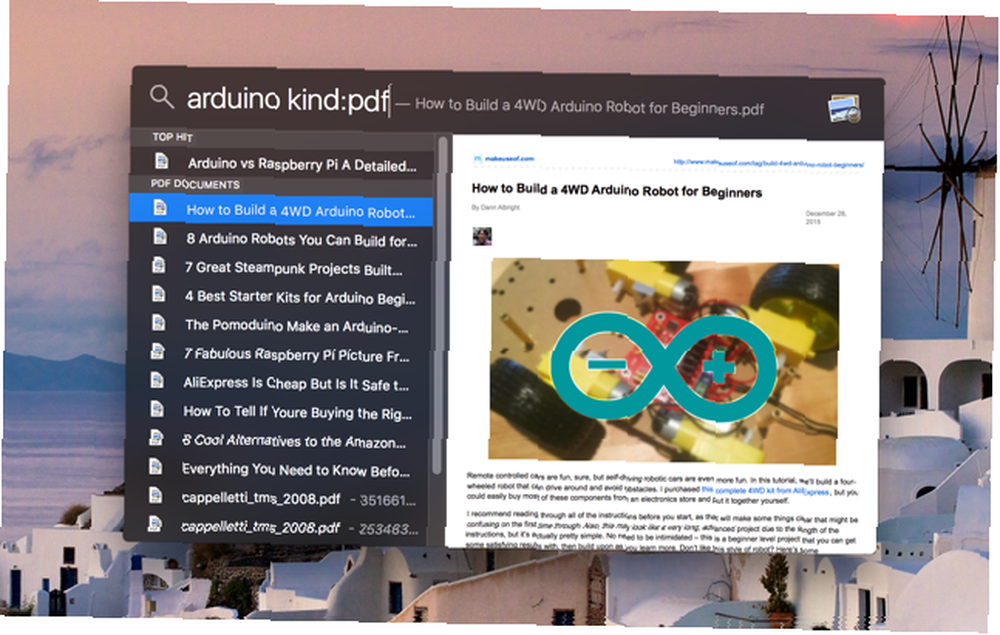
Jedną z największych zalet Spotlight jest możliwość wyszukiwania w niektórych aplikacjach. Na przykład, kiedy szukam “maraton” tutaj na górze listy wyników pojawia się kilka notatek z Evernote:
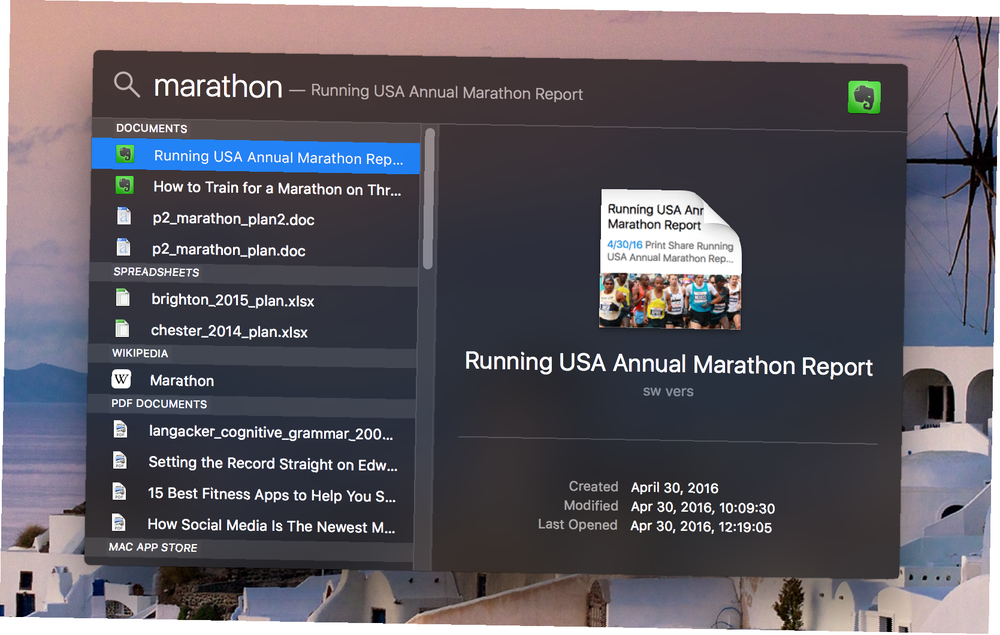
Działa to zarówno w przypadku wiadomości e-mail, jak i wszystkiego wysyłanego za pomocą aplikacji Wiadomości, co jest świetne, jeśli próbujesz zapamiętać rozmowę z kimś.
Wyszukiwanie w Finderze
Najłatwiejsza i dla wielu najbardziej znana metoda wyszukiwania 8 Porady Findera dla początkujących Maców 8 Porady Findera dla początkujących Maców Nawigowanie po plikach i folderach za pomocą natywnej przeglądarki plików Mac Findera jest dość łatwe, ale za menu i skrótami klawiaturowymi kryje się wiele innych funkcji . Twój Mac jest w Finderze. Po prostu otwórz, wpisz, czego szukasz, w pasku wyszukiwania w prawym górnym rogu i naciśnij Enter.
Zobaczysz listę wyników i, mam nadzieję, że twój plik jest pierwszym wymienionym na liście (jak wszyscy wiemy, jednak prawie na pewno nie będzie, ponieważ byłoby to zbyt łatwe). Finder przeszukuje nazwy plików oraz ich zawartość, aby utworzyć wyniki wyszukiwania. Na przykład w tym wyszukiwaniu szukam słowa “kolekcja,” ale pierwszych 11 wyników nie ma “kolekcja” w tytule - jest jednak w tekście.
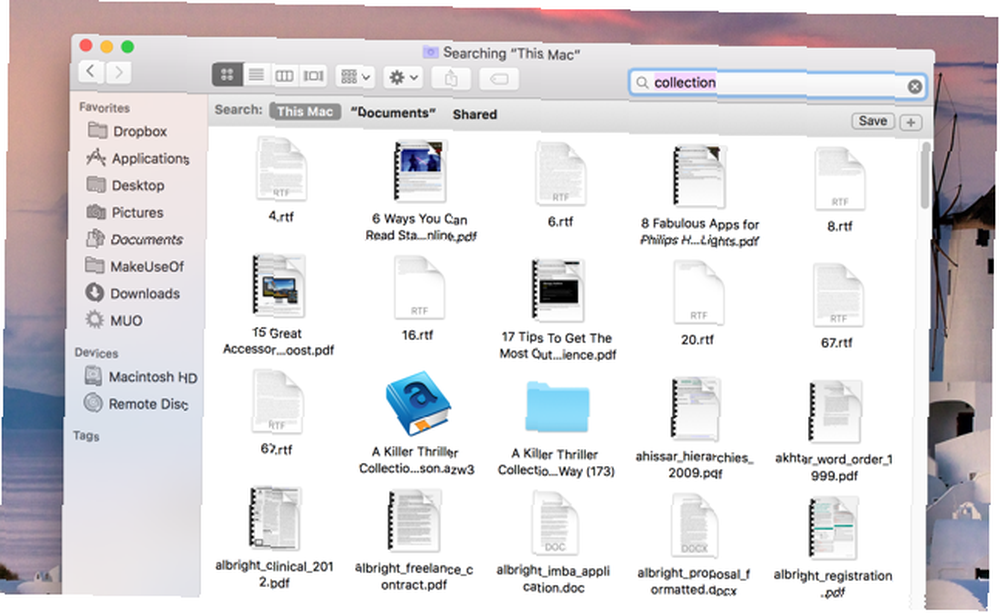
Jeśli chcesz wyszukać konkretną nazwę pliku, musisz wybrać Imię pasuje: kiedy pojawi się pod paskiem wyszukiwania. Jeśli już uruchomiłeś wyszukiwanie, po prostu dodaj spację na końcu wyszukiwanego terminu, a pojawi się.
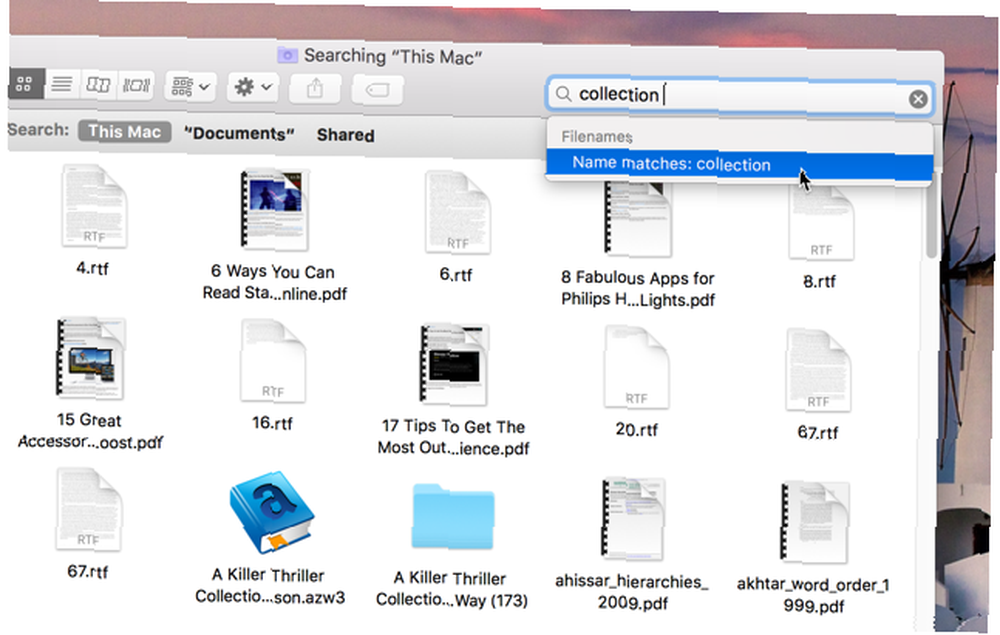
Aby filtrować według typu pliku, daty ostatniego otwarcia, daty ostatniej modyfikacji, daty utworzenia lub wielu innych rzeczy (od liczby kanałów audio do stanu lub prowincji według dostawcy), kliknij + przycisk obok Zapisać i użyj menu, aby zawęzić wyszukiwanie.
A jeśli chcesz przeszukać tylko folder, w którym jesteś, po prostu wybierz “[Nazwa folderu]” gdzie to mówi Szukaj: (na powyższych zdjęciach jest napisane “Dokumenty”).
Inteligentne foldery
Finder ma również inną bardzo przydatną funkcję wyszukiwania zagubionych rzeczy, zwaną inteligentnymi folderami. 8 Inteligentnych folderów, których potrzebujesz na komputerze Mac (i jak je skonfigurować) 8 Inteligentnych folderów, których potrzebujesz na komputerze Mac (i jak je skonfigurować) Inteligentny folder Mac pozwala grupować podobne pliki z całego komputera. Oto jak z nich korzystać i kilka świetnych przykładów na początek. , które są w zasadzie zapisanymi wyszukiwaniami, które mogą być bardzo szczegółowe. Na przykład możesz utworzyć inteligentny folder, który zawiera wszystko, co zostało otwarte w ciągu ostatnich trzech dni, taki jak ten:
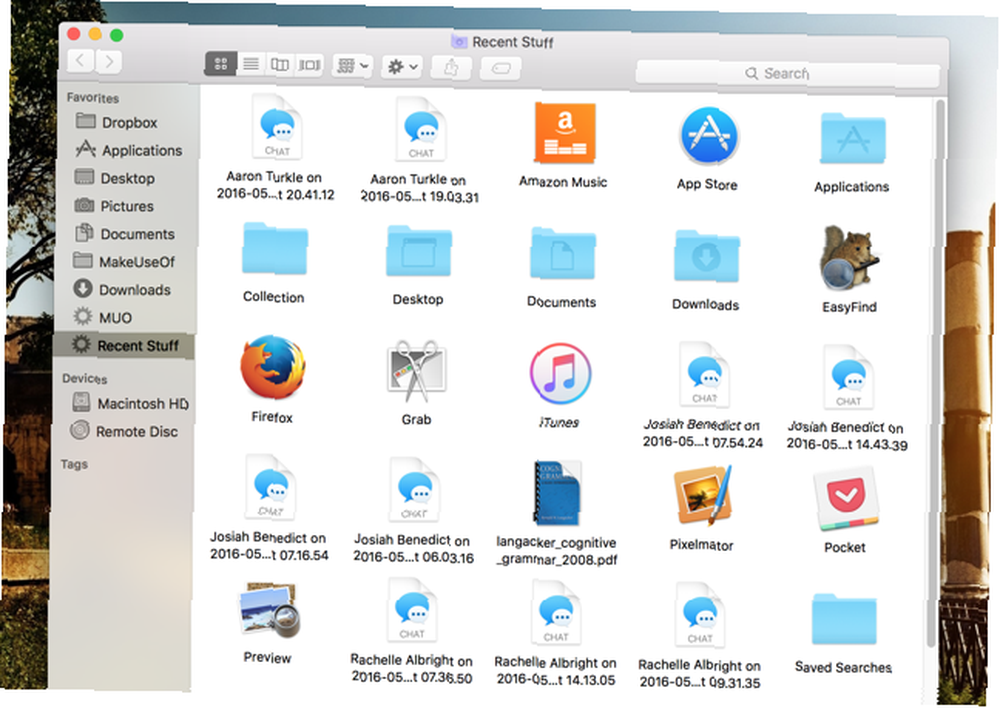
Możesz utworzyć taki, który zawiera wszystkie pliki audio na twoim komputerze lub taki, który przechowuje pliki PDF, które zostały zmodyfikowane w ciągu ostatnich czterech dni. Możesz być tak szczegółowy, jak chcesz: jeśli przydałby Ci się zawsze dostęp do dokumentów zawierających to słowo “technologia” w tytule zostały utworzone w ciągu ostatniego miesiąca i otwarte w ciągu ostatniego dnia, możesz to zrobić:
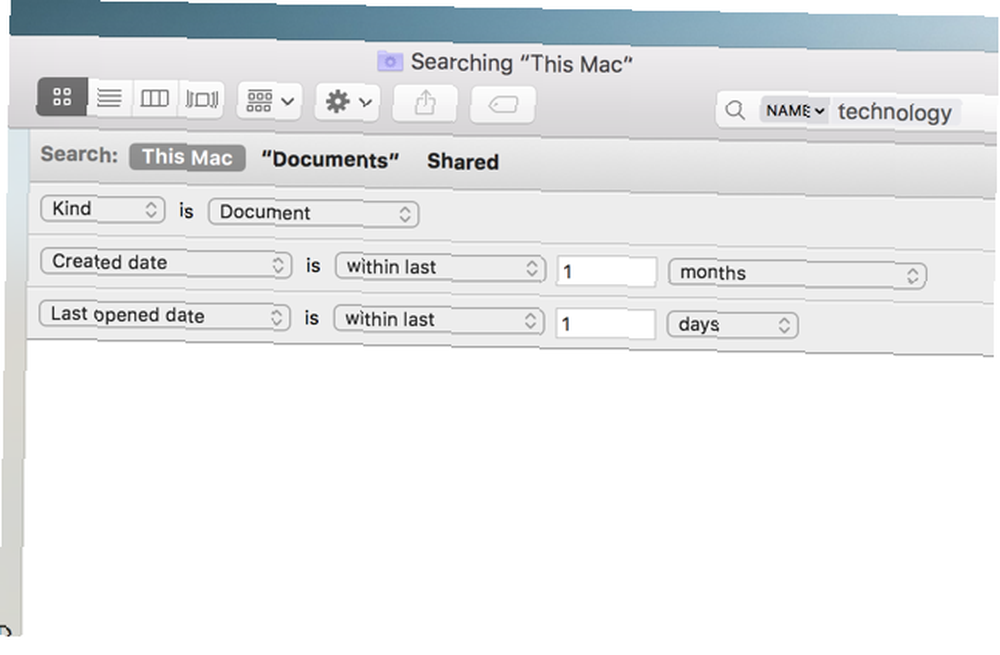
Aby rozpocząć, przejdź do Plik> Nowy inteligentny folder. Zobaczysz okno Findera, w którym możesz wpisać swoje kryteria wyszukiwania (koniecznie wciśnij + przycisk, jeśli chcesz dodać kolejne kryterium). Ustaw wszystkie kryteria, a następnie kliknij Zapisać. Zostaniesz zapytany, czy chcesz zachować skrót do tego folderu na pasku bocznym, co jest prawdopodobnie dobrym pomysłem, ponieważ jeśli tego nie zrobisz, musisz przejść do Biblioteka> Zapisane wyszukiwania znaleźć to.
Możesz także zapisać każde wyszukiwanie uruchomione w Finderze jako inteligentny folder, klikając ikonę Zapisać przycisk po uruchomieniu wyszukiwania. Po skonfigurowaniu zawartość folderu zostanie automatycznie zaktualizowana, aby pasowała do kryteriów określonych podczas tworzenia.
Użyj aplikacji wyszukiwania innych firm
Wbudowane wyszukiwanie w OS X jest naprawdę dobre i pomoże ci znaleźć to, czego szukasz prawie za każdym razem. Ale jeśli potrzebujesz trochę więcej mocy, możesz użyć aplikacji innej firmy, aby wyszukać swoje pliki. Na własnym komputerze korzystam z EasyFind, bezpłatnej aplikacji dostępnej w App Store.
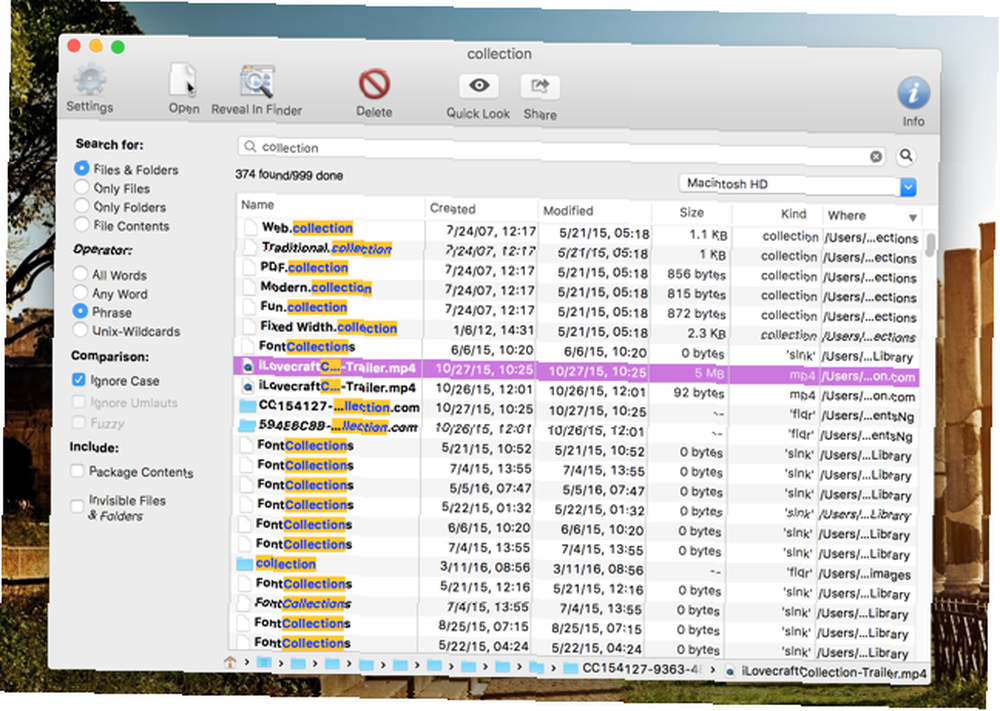
Największą zaletą korzystania z EasyFind jest to, że przeszukuje ukryte pliki i zawartość pakietów, czego nie robi Finder i że jest bardzo szybki bez konieczności indeksowania plików na moim komputerze. Obsługuje również rozszerzone operatory logiczne, co jest miłe, jeśli chcesz poszukać czegoś naprawdę konkretnego.
Kilka razy rozmawialiśmy o Alfredie na MakeUseOf, a oprócz wszystkich innych wspaniałych rzeczy, które potrafi zrobić 6 niesamowitych przepływów pracy Alfreda, aby zwiększyć wydajność 6 niesamowitych przepływów pracy Alfred, aby zwiększyć wydajność Teraz, gdy użytkownicy i programiści są możliwość rozszerzenia możliwości Alfreda przez dodanie własnych przepływów pracy, nazywając to „programem uruchamiającym aplikacje” wydaje się nieco ograniczające. , jest naprawdę dobry w znajdowaniu rzeczy. Znaleziony, znajdź dowolny plik i Quicksilver, kolejny ulubiony MakeUseOf Pamiętasz Quicksilver, darmowy program uruchamiający Maca z otwartym oprogramowaniem? Pamiętasz Quicksilver, darmowy program uruchamiający Maca typu open source? Prawdopodobnie całkowicie zapomniałeś o Quicksilver, a szkoda. To jest zajebiste. , są inne dobre opcje.
Terminal
Od czasu wydania Spotlight Terminal nie był narzędziem do przeszukiwania komputera, ale jeśli lubisz robić inne rzeczy z Terminalu 4 Fajne rzeczy, które możesz zrobić z komputerem Mac Terminal 4 Fajne rzeczy, które możesz zrobić z komputerem Mac Terminal Terminal jest analogiem Mac OS X w wierszu polecenia systemu Windows lub CMD. Jest to narzędzie, jak zapewne już wiesz, które pozwala kontrolować komputer za pomocą poleceń tekstowych, w przeciwieństwie do… możesz także znać polecenia do wyszukiwania z niego. Prawdopodobnie najlepszym poleceniem do użycia jest mdfind, który przeszukuje metadane i zawartość wyszukiwanego hasła (jest to w zasadzie polecenie terminalowe dla wyszukiwania Spotlight).
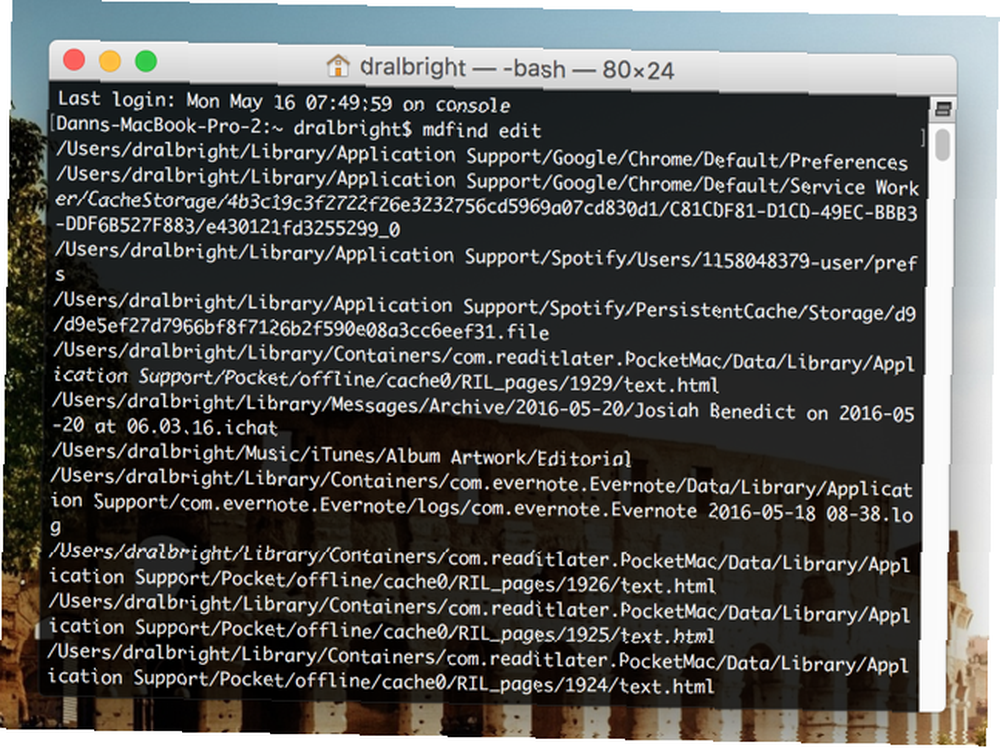
Możesz także użyć przydatnych tagów, takich jak -relacja na żywo, który zapewni Ci bieżące informacje o liczbie dopasowań do wyszukiwania, oraz -tylko w, co pozwala określić katalog. Jeśli chcesz zobaczyć wszystkie inne polecenia, których możesz użyć do uruchomienia mdfind, sprawdź stronę podręcznika.
Większość ludzi prawdopodobnie nigdy nie będzie musiała korzystać z terminalu, ale jeśli już go używasz, może to być dobry sposób na zwiększenie jego mocy.
Idź dalej i znajdź
Łatwo jest stracić pliki na komputerze Mac, ale gdy masz do dyspozycji te strategie, znalezienie ich również powinno być łatwe. Niezależnie od tego, czy korzystasz z wbudowanych, szybkich narzędzi, takich jak Spotlight, aplikacji innych firm, takich jak EasyFind, czy zautomatyzowanych rozwiązań, takich jak inteligentne foldery, poświęcisz mniej czasu na wyszukiwanie, a więcej na pracę.
Jak znaleźć utracone pliki na komputerze Mac? Podziel się najlepszymi wskazówkami w komentarzach poniżej!











